Nachrichten aufzeichnen
Mit der OSV Web UI können Sie den Datenverkehr zwischen Ihrem zu testenden System (SUT) und einem realen Service aufzeichnen.
OSV zeichnet die Requests und Responses auf, die sie austauschen, und ermöglicht es Ihnen, mit diesen Nachrichten zu arbeiten. Sie können sie z. B. nach Tricentis Tosca exportieren oder zur Erstellung von Szenarien verwenden.
Auf den Reiter Recording zugreifen
Um aufgezeichnete Nachrichten aufzuzeichnen und mit ihnen zu arbeiten, müssen Sie auf den Reiter Recording zugreifen.
Führen Sie hierzu die folgenden Schritte aus:
-
Klicken Sie in der Environment-Kachel auf Open.
-
Klicken Sie auf den Reiter Recording.
Alternativ können Sie auch irgendwo auf die Environment-Kachel klicken, um sie zu öffnen, und dann auf den Reiter Recording klicken.
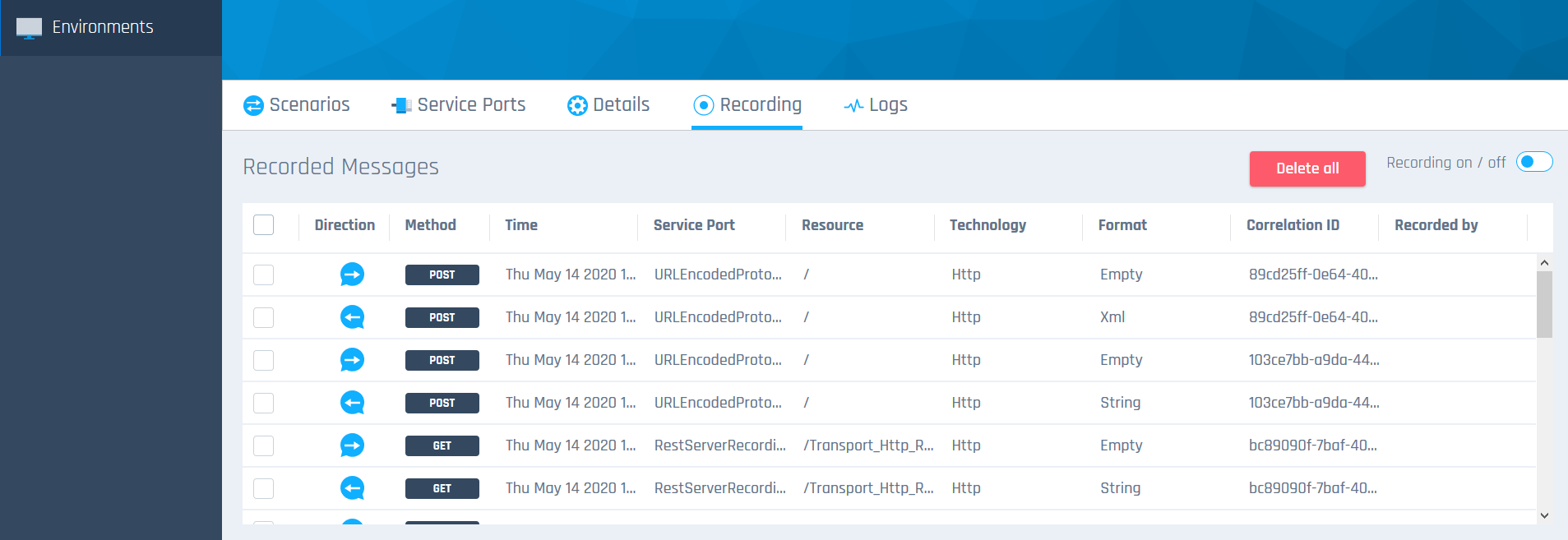
Reiter Recording
Nachrichten aufzeichnen
Sie zeichnen den Datenverkehr zwischen Ihrem SUT und einem realen Service auf. Stellen Sie sicher, dass Sie für den realen Service einen Serviceport konfiguriert haben, bevor Sie mit der Aufzeichnung beginnen.
Um Nachrichten in der OSV Web UI aufzuzeichnen, gehen Sie wie folgt vor:
-
Um die Aufzeichnung zu starten, klicken Sie auf den Schalter Recording on/off in der oberen rechten Ecke.
-
Senden Sie die Nachrichten, die Sie vom SUT aufzeichnen möchten, an den OSV-Serviceport. OSV zeichnet den Datenverkehr auf.
-
Um die Aufzeichnung zu beenden, klicken Sie erneut auf den Schalter Recording on/off.
Der Reiter Recording zeigt ein Log aller aufgezeichneten Nachrichten und Nachrichtendetails, wie z. B. den Zeitstempel und den Namen des Serviceports. Sie können nun mit diesen Nachrichten arbeiten.
Mit aufgezeichneten Nachrichten arbeiten
Um anzugeben, was Sie mit der/den aufgezeichneten Nachricht(en) tun möchten, führen Sie die folgenden Schritte aus:
-
Wählen Sie die Nachricht(en) aus, mit der/denen Sie arbeiten möchten.
-
Verwenden Sie die Aktionsleiste, um die folgenden Aktionen auszuführen:
-
Klicken Sie auf
 Delete selected messages, um Ihre Auswahl zu löschen. Wenn Sie alle Nachrichten im Reiter Recording löschen möchten, klicken Sie auf Delete all.
Delete selected messages, um Ihre Auswahl zu löschen. Wenn Sie alle Nachrichten im Reiter Recording löschen möchten, klicken Sie auf Delete all. -
Klicken Sie zum Exportieren auf
 Export selected messages to Tosca. OSV exportiert Ihre Nachrichten in einen neuen Komponenten-Ordner von Tosca mit dem Namen OSV_Import_<aktuelles Datum>_<aktuelle Uhrzeit>.
Export selected messages to Tosca. OSV exportiert Ihre Nachrichten in einen neuen Komponenten-Ordner von Tosca mit dem Namen OSV_Import_<aktuelles Datum>_<aktuelle Uhrzeit>. -
Klicken Sie auf
 Convert selected messages to Scenario, um ein neues Szenario zu erstellen. Sie finden Ihr neues Szenario im Reiter Scenarios.
Convert selected messages to Scenario, um ein neues Szenario zu erstellen. Sie finden Ihr neues Szenario im Reiter Scenarios.
-
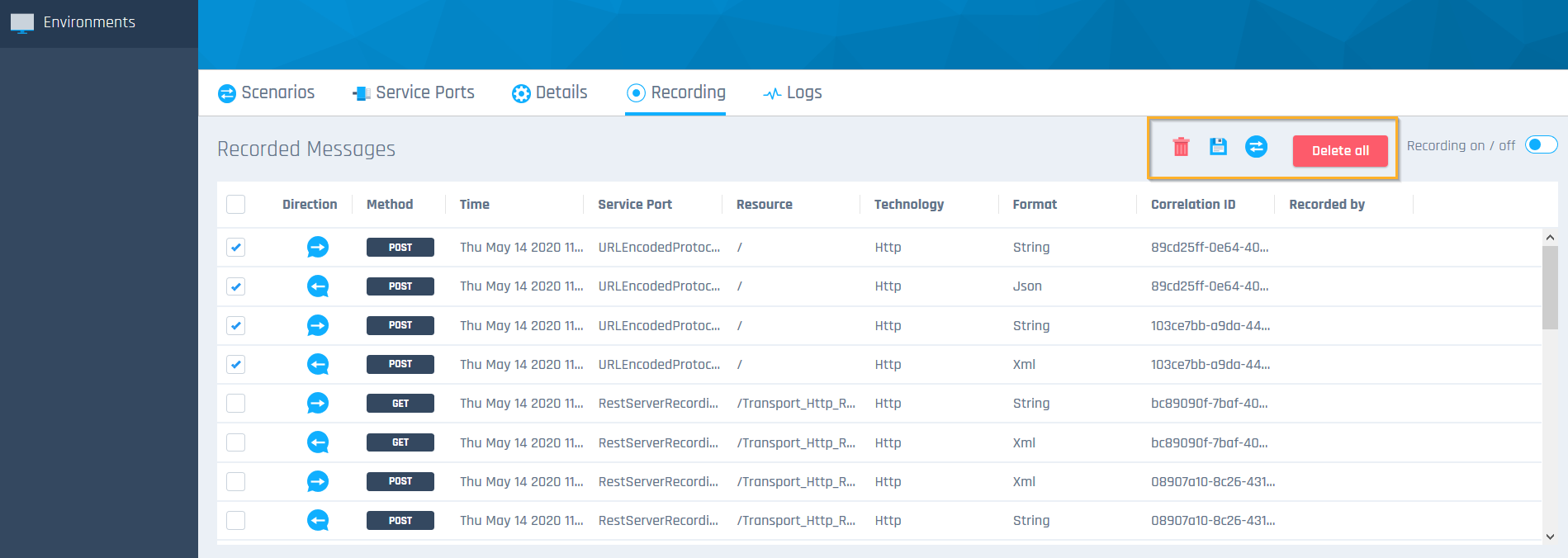
Aktionsleiste im Reiter Recording